qq视频录制大师可以录制聊天视频或网站电影等一切在电脑屏幕上您能看见的东西!在这里我们就来看看它的具体使用教程吧!
首先要注意的是:
一定要先启动本软件,再启动要录制的对象,比如想录QQ的聊天视频,要先启动本软件再启动QQ,比如想录网站上的电影,一定要先打开本软件,再打开IE浏览器,不然有视频的区域会录下黑块,就像其它抓屏软件抓下的黑块一样,这是视频使用了DIRECTX造成的,切记切记一定要先打开本软件。
软件界面如下:
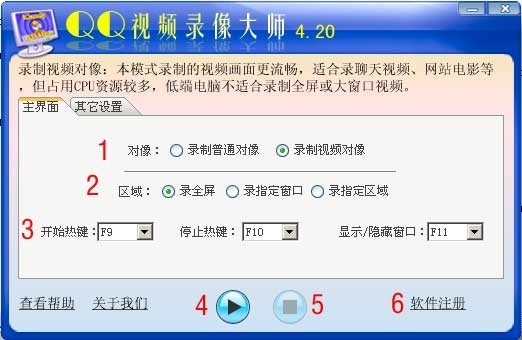
在以上界面中:
1、是录制对像的选择,比如你录制一般的课件,录制某程序的操作过程,那你可以用“录制普通对像”来完成,每秒抓5桢,占用CPU资源较少,可以录制全屏。
什么时候选择“录制视频对像”呢,如果你是录制QQ上对方的聊天视频或是某网站上的电影,用“录制普通对像”就不合适了,每秒5桢的视频就会显的不太流畅,这里需要选择“录制视频对像”。
2、选择录制的区域,可以录全屏幕,也可以指定窗口,还可以录制指定区域, 像录QQ视频时,就可以指定窗口,软件会自动跟踪窗口,窗口移动了都没有关系,窗口关闭了,软件也会自动停录,录制网站上的电影,则适合使用“录指定区域”。
3、热键:热键就是快捷键,按相应的键来执行相关的功能。您可以点击上图 4 和 5所示的按按钮,来开始录制,停止录制,也可以直接按热键来控制。
4、开始录制按钮。
5、停止录制按钮。
6、软件注册点击这里。

7、可以自己指定录像的保存目录。
8、勾选此项后,点击开始录像按钮后,此窗口就会隐藏到电脑屏幕右下解,也就是最小化。
9、视频质量越高,生成的文件也就越大,相反,如果想生成的文件小些,就把视频质量调低一些。
10、些项一般用不到,不要勾选,如果怎么弄也有一部分录下来是黑块就选上这个,反正到目前为止,作者还没有遇到过需要选此项的时候。
11、是否在录像中显示鼠标,一般老师录课件,录一个程序的操作过程就选上此项,如果是录电影或QQ视频,就不要选。
12、这也没什么好说的,就是所录视频要不要声音。
13、音频输入这一项一般选“混音立体声”(有的电脑是“Stereo Mix”)或“麦克风”。
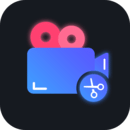











 相关攻略
相关攻略
 近期热点
近期热点
 最新攻略
最新攻略